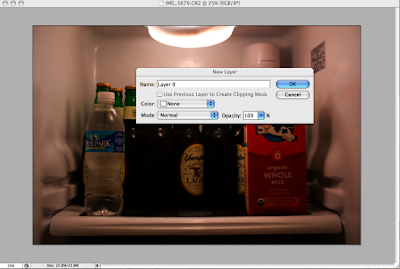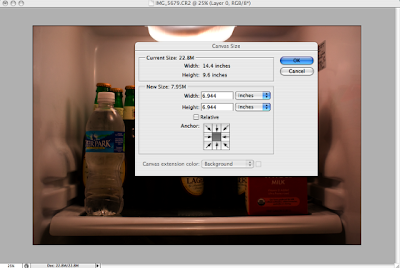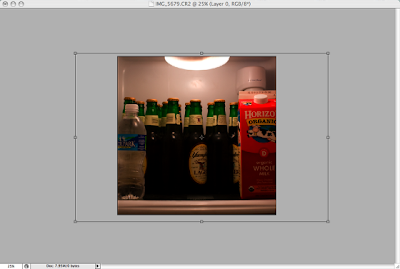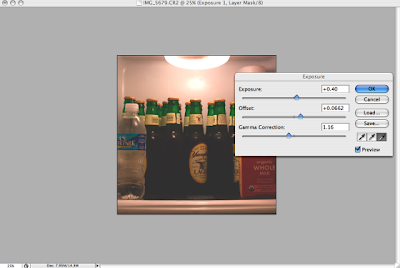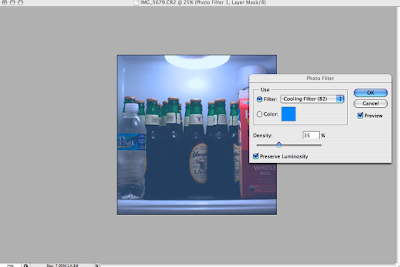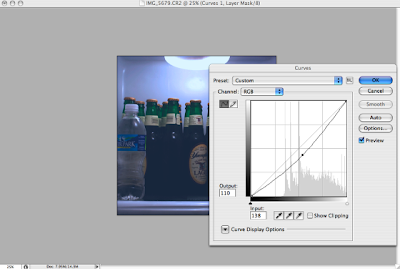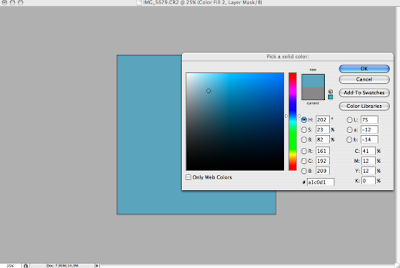[ Mais uma dica Play Bleu :) ]
 Vamos começar por criar uma tela de 1920X1200 pixels, no modo RGB. Eu encontrei uma foto de Jim Morrison (obviamente você pode usar qualquer um dos seus personagens favoritos, ou a sua própria imagem para que o assunto). Achei a foto aqui. Copiar e colar a imagem em nossa tela. Use transformar e escalá-lo para se adequar a nossa tela pressionando a tecla Shift. Isso mantém a proporção original da imagem e não parece esticado.
Vamos começar por criar uma tela de 1920X1200 pixels, no modo RGB. Eu encontrei uma foto de Jim Morrison (obviamente você pode usar qualquer um dos seus personagens favoritos, ou a sua própria imagem para que o assunto). Achei a foto aqui. Copiar e colar a imagem em nossa tela. Use transformar e escalá-lo para se adequar a nossa tela pressionando a tecla Shift. Isso mantém a proporção original da imagem e não parece esticado. Mesmo que a imagem que estou usando aqui é uma resolução de um pequeno, não importa muito desde que eu estarei usando alguns filtros que irá remover qualquer tipo de pixelização. Ajuste Brilho / Contraste e duplique a camada.
Mesmo que a imagem que estou usando aqui é uma resolução de um pequeno, não importa muito desde que eu estarei usando alguns filtros que irá remover qualquer tipo de pixelização. Ajuste Brilho / Contraste e duplique a camada. Aplicar filtro Watercolor da galeria de filtro para a camada duplicada. Nomeie esta camada duplicada como "Aquarela Filter".
Aplicar filtro Watercolor da galeria de filtro para a camada duplicada. Nomeie esta camada duplicada como "Aquarela Filter". Defina o modo de mistura para o Multiply, e mesclar os dois, "Aquarela Filter" e "efeito de limiar" camadas. Então, agora temos um "Merged Layer".
Defina o modo de mistura para o Multiply, e mesclar os dois, "Aquarela Filter" e "efeito de limiar" camadas. Então, agora temos um "Merged Layer". Defina o modo de mistura para o Multiply, e mesclar os dois, "Aquarela Filter" e "efeito de limiar" camadas. Então, agora temos um "Merged Layer".
Defina o modo de mistura para o Multiply, e mesclar os dois, "Aquarela Filter" e "efeito de limiar" camadas. Então, agora temos um "Merged Layer". Chegar ao "Merged Layer". Selecione e copie a imagem na camada. Adicione uma camada de máscara para "Layer 1". Alt + clique na camada de máscara, e você verá a tela está em branco. Colar a imagem aqui, e Ctrl + I para inverter as cores. Desta forma, a camada de máscara esconde os negros, e revela os brancos. Clique novamente na camada e podemos ver nossa imagem.
Chegar ao "Merged Layer". Selecione e copie a imagem na camada. Adicione uma camada de máscara para "Layer 1". Alt + clique na camada de máscara, e você verá a tela está em branco. Colar a imagem aqui, e Ctrl + I para inverter as cores. Desta forma, a camada de máscara esconde os negros, e revela os brancos. Clique novamente na camada e podemos ver nossa imagem. Use algumas texturas de papel de Bashcorpo, você vai encontrá-lo aqui. Configurá-lo para o modo Linear Burn.
Use algumas texturas de papel de Bashcorpo, você vai encontrá-lo aqui. Configurá-lo para o modo Linear Burn. Por último, acrescente mais alguns salpicos aquarela da milícia Media amostra e adicionar um texto extravagante, orientado como o que eu tenho nessa imagem abaixo. Agora você tem um projeto aquarela abstrata. Você pode usar a sua criatividade e inovam mais sobre este efeito.
Por último, acrescente mais alguns salpicos aquarela da milícia Media amostra e adicionar um texto extravagante, orientado como o que eu tenho nessa imagem abaixo. Agora você tem um projeto aquarela abstrata. Você pode usar a sua criatividade e inovam mais sobre este efeito.